Reklame
Du er ivrig efter at installere Windows 10. Desværre gik du glip af Insider-forhåndsvisning, og det tager nu et stykke tid, indtil opgraderingen bliver rullet ud til dig. Øv bøv!
Microsoft tager sin tid opgradering af en milliard enheder til Windows 10. Og det er OK. Hvis du ikke kan vente med at prøve Windows 10, skal du dog tage sagen i dine egne hænder. Brug Microsofts Windows 10 Media Creation Tool til at udløse Windows 10-opgraderingen eller oprette installationsmedier. Lad os lede dig gennem processen, så du kan begynde at spille med Windows 10 i dag.
Bemærk: Denne artikel blev kraftigt opdateret den 29. juli for at afspejle den seneste udvikling.
Første ting først
Inden du foretager træk for at opgradere til Windows 10, skal du overveje følgende:
-
Kvalificerer du dig til en Windows 10-opgradering?
Du kvalificerer dig, hvis du ejer en Windows 7 eller Windows 8 eller 8.1 licens. Hvis du ikke gør det, har du problemer med at aktivere Windows 10. -
Er din enhedkompatibel med Windows 10?
Hvis du i øjeblikket kører Windows 8 eller 8.1, er det det. Mere specifikt har du brug for en 1+ GHz-processor 1 GB (32-bit) eller 2 GB (64-bit) RAM, 16 GB plads og et Microsoft DirectX 9-grafikkort med WDDM-driver. -
Har du tilstrækkelig ledig plads?
Du har brug for plads til Windows 10-installationsfiler. Ovenpå gemmer Windows en Windows.old-kopi af Windows 7 eller 8.1, når du opgraderer; Dette giver dig mulighed for at nedjustere igen, bare hvis du ikke kan lide Windows 10. Din samlede ledige plads skal være mindst 10 GB. -
Er du klar over, hvad der ændrer sig med Windows 10?
For det første, Windows 10 leveres som software som en tjeneste Sådan kan Microsoft tjene penge på Windows 10Intet i livet er gratis, ikke engang Windows 10. Mange millioner brugere vil faktisk have en gratis Windows 10-opgradering. Men hvordan skal vi betale for Windows 10 i det lange løb? Læs mere (SaaS), og dette har indflydelse på hvordan opdateringer leveres Opgradering af Windows 10 - gratis betyder ikke, at det ikke koster nogetDer er en fangst til den gratis Windows 10-opgradering. Microsoft forstår sit publikum alt for godt; de er mere tilbøjelige til at betale for kontrolfriheden snarere end for ekstra funktioner. Læs mere . For det andet bringer Windows 10 en række nye funktioner, især den digital assistent Cortana Sådan konfigureres Cortana & Fjern hende i Windows 10Cortana er Microsofts største produktivitetsværktøj siden Office. Vi viser dig, hvordan du kommer i gang med Windows 10s digitale assistent, eller hvordan du deaktiverer Cortana for forbedret privatliv. Læs mere , og på samme tid går på pension, som f.eks Mediecenter 5 alternativer til Windows Media Center til Windows 10Windows 10 vil tilbyde mange nye funktioner, men nogle gamle foretrukne udskrives. Windows Media Center understøttes ikke længere. Her er et alternativt mediecenter-program, der er kompatibelt med Windows 10 til at tage ... Læs mere . Vi fandt mange tvingende grunde til at opgradere 10 Tvingende grunde til at opgradere til Windows 10Windows 10 kommer den 29. juli. Er det værd at opgradere gratis? Hvis du ser frem til Cortana, det nyeste spil eller bedre støtte til hybridenheder - ja bestemt! Og... Læs mere og flere hvorfor du måske ikke ønsker at ugprade til Windows 10 Bør du opgradere til Windows 10?Windows 10 kommer, men skal du opgradere? Som næsten enhver ændring er det stort set godt, men har også ulemper. Vi har sammenfattet dem for dig, så du kan sammensætte dit eget sind. Læs mere . -
Er du parat til at opgradere?
Sørg for, at du har tilmeldt dig Hent Windows 10 Hent Windows 10: Det er ikke en virus!Get Windows 10-ikonet i din systembakke er ikke en virus. Det er Microsofts officielle opgraderingsnotat forud for den officielle udgivelse af Windows 10 den 29. juli 2015. Læs mere . Hvis du ikke kan se denne indstilling i din Windows 7 eller 8 / 8.1-systembakke, kan du prøve vores Guide til fejlfinding af Windows 10-opdatering af anmeldelse Kan du ikke se Windows 10-opdateringsmeddelelsen? Sådan aktiveres det.Ser du heller ikke Get Windows-appen på dine Windows 7 eller 8.1-enheder? Lad os vise dig, hvordan du aktiverer opdateringsmeddelelsen eller annullerer opgraderingen, hvis du ændrede din ... Læs mere .
Klar? Ved du, hvad du kan forvente? Lad os så fortsætte!
Windows 10 Media Creation Tool
Opgrader denne pc nu
Hvis du tilmeldte dig Get Windows 10, er chancerne for, at installationsfilerne allerede er blevet downloadet til din computer. Dette vil fremskynde tingene. Download Windows 10 Media Creation Tool og vælg Opgrader denne pc nu.
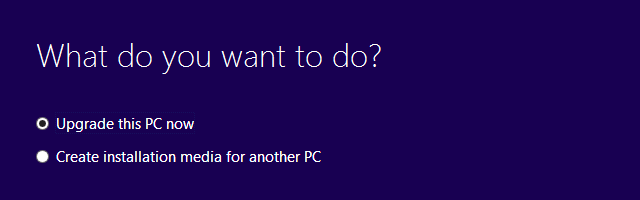
Hvis alt går godt, skal du ledes gennem download- og installationsprocessen. Når du kommer til Klar til installation skærm, bekræft det Opbevar personlige filer og apps er tjekket! Du kan Skift, hvad du skal holde ved hjælp af det respektive link under dit valg. Når du har passeret dette checkpoint, kører du Windows 10 på ingen tid.
Hvis tingene ikke går så godt, kan du muligvis se en nyttig skærm som den nedenfor.
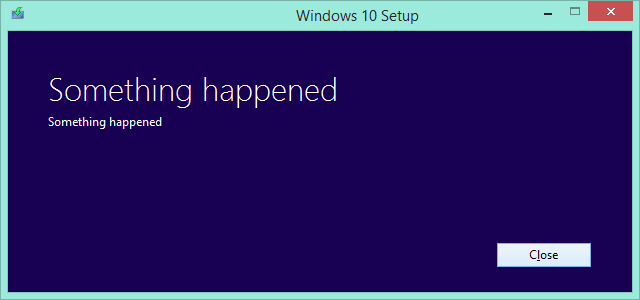
Det siger du ikke! Det er ikke godt, men vi er ikke færdige her endnu.
Opret installationsmedier
Kør værktøjet igen, vælg denne gang Opret installationsmedie til en anden pc. Vælg dit sprog, Windows 10-udgave og 32-bit eller 64-bit arkitektur. Du kan derefter vælge mellem USB-stik (minimum 3 GB, formateres!) og ISO-fil.

Sådan oprettes et startbart Windows 10 USB-stik, indsæt et flashdrev (bemærk, at det bliver formateret), vælg den respektive mulighed, og klik på Næste, skal du sørge for, at Windows valgte det rigtige drev, fortsæt derefter og følg instruktionerne på skærmen.
Hvis du valgte at downloade ISO-filen, skal du vente på, at overførslen er afsluttet brænd ISO-filen til en DVD Sådan oprettes en startbar CD / DVD / USB til installation af WindowsBrug for installationsmedier for at geninstallere Windows? Vores tip viser dig, hvordan du opretter en startbar CD, USB eller DVD med en ISO fra bunden. Læs mere eller du kan bruge det til selv at oprette en bootbar USB; vi har tidligere beskrevet begge processer i detaljer. Kort, for at oprette en bootbar USB, skal du downloade Rufus, kør det som administrator, vælg målet Apparat, kontroller indstillingen til Opret en startbar disk vha... vælg ISO-billede fra rullemenuen, og søg efter ISO-filen. Klik på Start, og vent til Rufus er færdig.
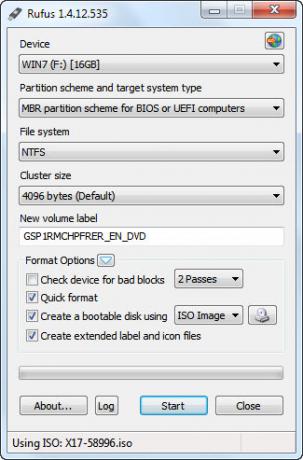
Når dit startbare medie - DVD eller USB - er oprettet, kan du starte Windows 10-installationen ved at køre setup.exe eller ved at genstarte computeren med det indsatte medie. Du skal muligvis ændre startindstillinger for at tillade opstart fra DVD eller USB.
Windows 10 kan opgradere din computer, mens du holder alle dine personlige filer og programmer i takt. Bare sørg for at vælge Opbevar personlige filer og apps under opsætning eller ændring af denne indstilling for at afspejle dit personlige valg.
Monter ISO-fil til installation uden installationsmedier
Hvis du ikke har et ekstra USB-flashdrev og ikke kan brænde DVD'er, har du en sidste mulighed: til monter ISO-filen Intet DVD-drev? Intet problem! Opret og monter ISO-filer gratis med disse værktøjerMin computer har ikke længere nogen optiske drev. Det betyder cd-drev, dvd-drev, diskettedrev - de er alle blevet udskåret og fjernet for evigt. Hvis et bestemt stykke perifert udstyr ikke har ... Læs mere . Dette skaber et virtuelt drev, hvorfra du kan installere Windows 10. Windows 8 kan gøre dette indfødt: højreklik på ISO-filen og vælg Mount.

I Windows 7 har du brug for et tredjepartsprogram. Et værktøj til at gøre dette er WinCDEmu (vores gennemgang Monter dine billedfiler på et virtuelt drev med WinCDEmu [Windows]Dine cd'er, dvd'er og Blu-Ray-diske er rådne, og optiske diske som sådan forsvinder langsomt fra markedet. ISO og andre billedfilformater er dog her for at blive og er en god måde ... Læs mere ). Alternativt kan du bruge Microsofts Virtuel cd-rom-kontrolpanel. Installer dit valgte værktøj, monter ISO-filen, og start derefter setup.exe for at installere Windows 10.
Manuelt udløser Windows 10-download
Denne metode har ikke fungeret for os, og hvis du kan få Windows 10 Media Creation Tool til at fungere, er det heller ikke nødvendigt. Hvis du imidlertid gerne vil have en ægte opgraderingsoplevelse, dvs. opgradering til Windows 10 via Windows Update, er du velkommen til at eksperimentere.
For denne metode er det nøglen, at du tilmeldte dig Hent Windows 10. Du kan få Windows Update til at downloade Windows 10 ved at køre en enkel kommando. Trykke Windows-tast + R, kør derefter kommandoen wuauclt.exe / updatenow, og kontroller, hvad der sker i Windows Update. Du skal se, at Windows 10 downloader. Det så vi også.
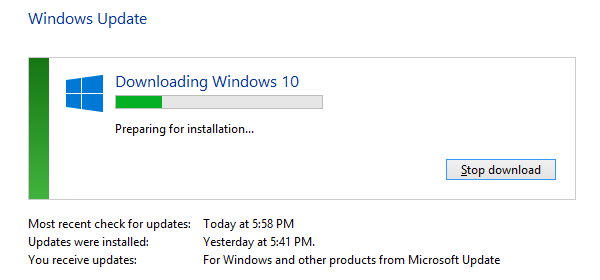
Denne metode mislykkedes for os efter Forbereder installationen ... trin. Ifølge kilder til Reddit, skal du ændre dine Windows-dato og -tidsindstillinger og hoppe en eller flere dage foran i dette trin; dette virkede ikke for os. For nogle Reddit-brugere fungerede dette efter genstart et par gange. Andre sagde, at du skal slette (skjult) $ Windows. ~ BT mappe på dit C: \ drev; det er her Windows 10-installationsfiler downloades til. Vi valgte ikke at gøre det.
Tid til at udforske Windows 10
Efter en vellykket installation af Windows 10, bør du tage dig tid til at udforske dens nye funktioner, herunder ny Start Menu En guide til Windows 10-startmenuenWindows 10 løser Start Menu-dilemmaet! At få fat i den nye Start Menu giver din Windows 10 oplevelse supercharge. Med denne praktiske guide bliver du ekspert på kort tid. Læs mere eller Cortana. Tjek også ud Microsofts ofte stillede spørgsmål om Windows 10 og introduktionssider til inforation.
Hvordan kan du lide Windows 10 indtil videre? Hvad rodede de sammen, og hvilke funktioner elsker du mest? Del venligst din Windows 10 spørgsmål Udgivelsesdag for Windows 10: Alt hvad du behøver at videDen endelige version af Windows vil blive frigivet den 29. juli, men en masse ting er forbløffende. Vi har samlet svarene på de hyppigst stillede spørgsmål omkring Windows 10 og dens udgivelse. Læs mere og kommentarer nedenfor!
Tina har skrevet om forbrugerteknologi i over et årti. Hun har en doktorgrad i naturvidenskab, en diplom fra Tyskland og en kandidatgrad fra Sverige. Hendes analytiske baggrund har hjulpet hende med at udmærke sig som teknologijournalist ved MakeUseOf, hvor hun nu administrerer søgeordsforskning og operationer.